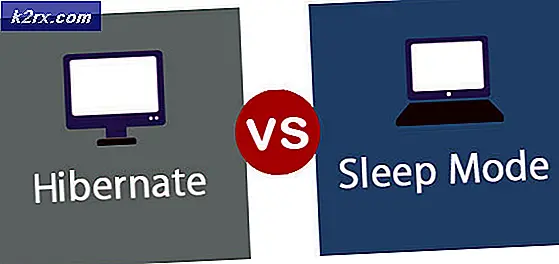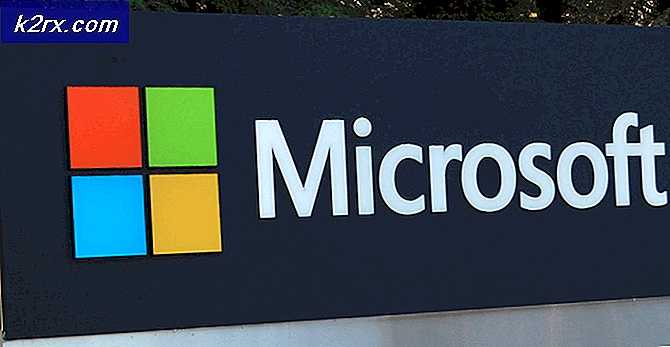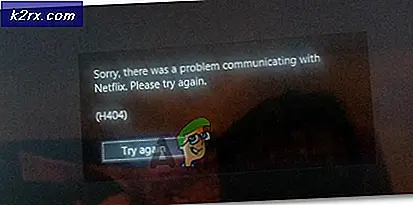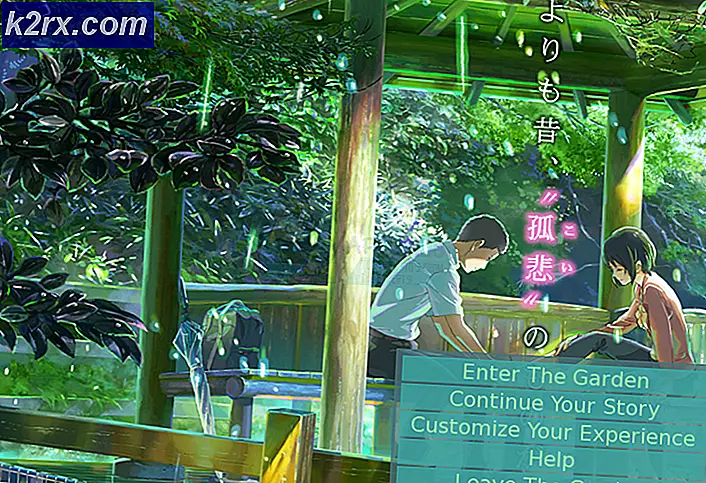FIX: SYSTEM_SERVICE_EXCEPTION
SYSTEM_SERVICE_EXCEPTION adalah kesalahan yang muncul bersama Blue Screen of Death (BSOD) yang terkenal buruk, dan menunjukkan bahwa driver tidak berfungsi pada sistem Anda. Ini tidak secara khusus terhubung ke satu driver tertentu, tetapi sebaliknya dapat muncul pada waktu tertentu dan penyebabnya bisa menjadi sejumlah driver yang berbeda.
Kesalahan ini akan muncul tiba-tiba, dan akan menyebabkan komputer Anda crash, setelah itu Anda akan mendapatkan BSOD dan Anda harus me-restart komputer Anda. Banyak pengguna telah melaporkan bahwa kesalahan ini adalah umum untuk pengguna Windows 7, 8.1 dan 10.
Ada solusi, dan jika Anda berhati-hati, Anda akan menyingkirkan kesalahan ini dalam waktu singkat dan Anda akan dapat terus menggunakan sistem Anda dengan benar.
Periksa driver Anda, cari yang bermasalah, dan perbarui
Karena penyebab kesalahannya adalah driver yang tidak berfungsi, solusi paling mudah dan paling jelas adalah menemukan driver yang dimaksud, dan memperbaruinya. Pesan kesalahan dari Blue Screen of Death mungkin memberitahu Anda driver khusus, tetapi jika Anda tidak benar-benar tahu apa yang Anda cari, itu tidak akan ada gunanya, dan itu sering terjadi bahwa BSOD mengidentifikasi sepenuhnya driver yang berbeda sebagai penyebabnya.
Karena masalah yang disebutkan di atas, Anda tidak ingin bergantung pada pesan BSOD, tetapi Anda dapat menemukan driver sendiri. Karena Anda dapat menemukan semua driver yang terinstal di Device Manager, itu akan menjadi hal pertama yang ingin Anda buka. Lakukan itu dengan menekan Mulai di keyboard Anda, dan ketikkan Device Manager, lalu buka hasilnya. Anda akan melihat jendela dengan daftar perangkat yang saat ini terpasang dalam beberapa cara ke komputer Anda.
Ini juga termasuk komponen internal perangkat Anda, yang berarti Anda harus berhati-hati dengan apa yang Anda lakukan. Untuk menemukan driver yang menyebabkan masalah, Anda mungkin perlu memperluas semua perangkat, satu per satu. Yang Anda cari adalah tanda seru berwarna kuning di samping salah satu perangkat, yang menunjukkan bahwa perangkat yang dimaksud sedang menghadapi masalah.
TIP PRO: Jika masalahnya ada pada komputer Anda atau laptop / notebook, Anda harus mencoba menggunakan Perangkat Lunak Reimage Plus yang dapat memindai repositori dan mengganti file yang rusak dan hilang. Ini berfungsi dalam banyak kasus, di mana masalah ini berasal karena sistem yang rusak. Anda dapat mengunduh Reimage Plus dengan Mengklik di SiniSelanjutnya, Anda harus melihat apa perangkatnya, dan menghapus instalan driver yang saat ini terpasang. Anda dapat melakukan ini dengan mengklik kanan perangkat, dan memilih Uninstall. Setelah selesai, cari situs web pabrikan perangkat untuk driver yang sesuai. Unduh dan instal, dan Anda harus memiliki driver yang berfungsi untuk perangkat yang sebelumnya menyebabkan BSOD.
Jika Anda bisa sedikit maju, dan mendiagnosa / melihat file dmp maka saya akan menyarankan melihat diagnosis kesalahan bsod sehingga Anda dapat mendiagnosis file dmp untuk mencari tahu perangkat (driver) mana yang menyebabkan konflik.
Jika Anda memiliki salah satu pesan kesalahan persis ikuti, kemudian klik tautan di bawah ini untuk melihat metode untuk pesan kesalahan khusus ini.
SYSTEM_SERVICE_EXCEPTION (3b)
SYSTEM_SERVICE_EXCEPTION (dxgkrnl.sys)
SYSTEM_SERVICE_EXCEPTION (win32kbase.sys)
SYSTEM_SERVICE_EXCEPTION (asmtxhci.sys)
SYSTEM_SERVICE_EXCEPTION (KS.SYS)
SYSTEM_THREAD_EXCEPTION_NOT_HANDLED (netio.sys)
SYSTEM_SERVICE_EXCEPTION (ntfs.sys)
SYSTEM_SERVICE_EXCEPTION (rtkvhd64.sys)
SYSTEM_SERVICE_EXCEPTION (igdkmd64.sys)
SYSTEM_SERVICE_EXCEPTION (nvlddmkm.sys)
SYSTEM_SERVICE_EXCEPTION dapat memberi Anda banyak sakit kepala, tetapi ada perbaikan yang mudah dan siapa pun dapat melakukannya, sehingga mereka dapat terus menggunakan sistem mereka tanpa takut akan BSOD yang ditakuti.
TIP PRO: Jika masalahnya ada pada komputer Anda atau laptop / notebook, Anda harus mencoba menggunakan Perangkat Lunak Reimage Plus yang dapat memindai repositori dan mengganti file yang rusak dan hilang. Ini berfungsi dalam banyak kasus, di mana masalah ini berasal karena sistem yang rusak. Anda dapat mengunduh Reimage Plus dengan Mengklik di Sini